Problemen met stotteren en lage FPS in Hogwarts Legacy oplossen

Hogwarts Legacy is een rollenspel voor één speler gebaseerd op de Harry Potter-boekenreeks. Het spel is ontwikkeld door Avalanche Software en uitgegeven door Warner Bros. Games. Er zijn veel dingen die spelers in het spel kunnen doen. Ze moeten de verhaalmodus spelen om monsters te blijven doden, hun leven te redden en missies te voltooien. Spelers tonen veel interesse in het spel.
Veel spelers hebben stotterproblemen gemeld in Hogwart Legacy. Vanwege dit probleem kunnen gebruikers de game niet goed spelen op hun apparaten, waardoor hun game-ervaring in hun gloednieuwe Hogwarts Legacy-game wordt verpest. Dit is echter geen groot probleem. U hoeft zich geen zorgen te maken, want wij zijn hier om het probleem op te lossen. In dit bericht laten we u zien hoe u kunt proberen de problemen op te lossen. Daarnaast zullen we ook de redenen vermelden voor de problemen die ervoor zorgen dat het probleem op uw pc optreedt. Blijf bij ons tot het einde om er meer over te leren.
Waarom heb ik stotterproblemen op Hogwarts Legacy?
Veel gebruikers zijn begonnen met het melden van problemen met de Hogwarts Legacy-game. We zijn hier voor de reden waarom het probleem op uw computer kan optreden. Controleer hieronder alle mogelijke oorzaken.
- Er zijn enkele problemen met de internetverbinding.
- Er worden te veel toepassingen op de achtergrond uitgevoerd.
- U hebt het grafische stuurprogramma op uw pc niet bijgewerkt.
- Je systeem voldoet niet aan de minimale vereisten om het spel te kunnen spelen.
- De game heeft geen beheerdersrechten om correct te werken.
- Er zijn enkele problemen met de geïnstalleerde gamebestanden.
Problemen met stotteren en lage FPS oplossen op Hogwarts 2023
We hopen dat om bovenstaande redenen; je zult ontdekken waarom je te maken hebt met haperende games en problemen met een lage FPS. Nu zullen we opsommen hoe u beide problemen kunt oplossen.
Controleer de systeemvereisten
Om een game op je pc te spelen, moet je de systeemvereisten van de game controleren en deze vergelijken met je pc om te zien of het systeem de game aankan of niet. Als je de Hogwarts Legacy-systeemvereisten niet hebt gecontroleerd voordat je het installeerde, raden we je aan dit nu te doen. Het is mogelijk dat niet aan de systeemvereisten van de game wordt voldaan, waardoor je een probleem ondervindt.
Minimale systeemvereisten
- Aanvullende opmerkingen: 720p/30fps, instellingen van lage kwaliteit
- DirectX: versie 12
- Grafische kaart: NVIDIA GeForce GTX 960 4 GB of Radeon RX 470 4 GB
- Geheugen: 16 GB RAM
- Besturingssysteem: 64-bits Windows 10
- Processor: Intel Core i5-6600 of AMD Ryzen 5 1400 (3,2 GHz)
- Opslag: 85 GB vrije ruimte
Aanbevolen systeemvereisten
- Aanvullende opmerkingen: 1080p/60fps, instellingen van hoge kwaliteit
- DirectX: versie 12
- Grafische kaart: NVIDIA GeForce 1080 Ti of Radeon RX 5700 XT of Arc A770
- Geheugen: 16 GB RAM
- Besturingssysteem: 64-bits Windows 10
- Processor: Intel Core i7-8700 of Ryzen 5 3600
- Opslag: 85 GB vrije ruimte
Spel opnieuw opstarten
Als je systeem voldoet aan de systeemvereisten, maar je nog steeds met het probleem wordt geconfronteerd, raden we je aan de game opnieuw te starten om het probleem op te lossen. Er is een mogelijkheid dat het probleem te wijten is aan een probleem met een bepaald spelbestand en dat u last heeft van stotteren. Probeer het spel opnieuw op te starten en controleer of het probleem is opgelost.
Werk uw grafische stuurprogramma bij
De grafische driver speelt een belangrijke rol om het spel soepel te laten verlopen. Als je het grafische stuurprogramma op je pc lange tijd niet hebt bijgewerkt, bestaat de kans dat de game niet correct werkt. Dit komt omdat Hogwarts Legacy vereist dat de nieuwste grafische driver op de pc wordt uitgevoerd. U moet dus controleren op updates van grafische stuurprogramma’s om er zeker van te zijn dat uw systeem de nieuwste grafische driver gebruikt. U kunt dit eenvoudig doen met de onderstaande stappen.
- Apparaatbeheer openen.
- Vouw beeldschermadapters uit.
- Klik op het grafische stuurprogramma.
- Klik er met de rechtermuisknop op en selecteer Stuurprogramma bijwerken.
- Volg de instructies en werk uw grafische driver bij.
- Start je pc opnieuw op en probeer de game opnieuw op te starten. Controleer of het probleem zich voordoet.
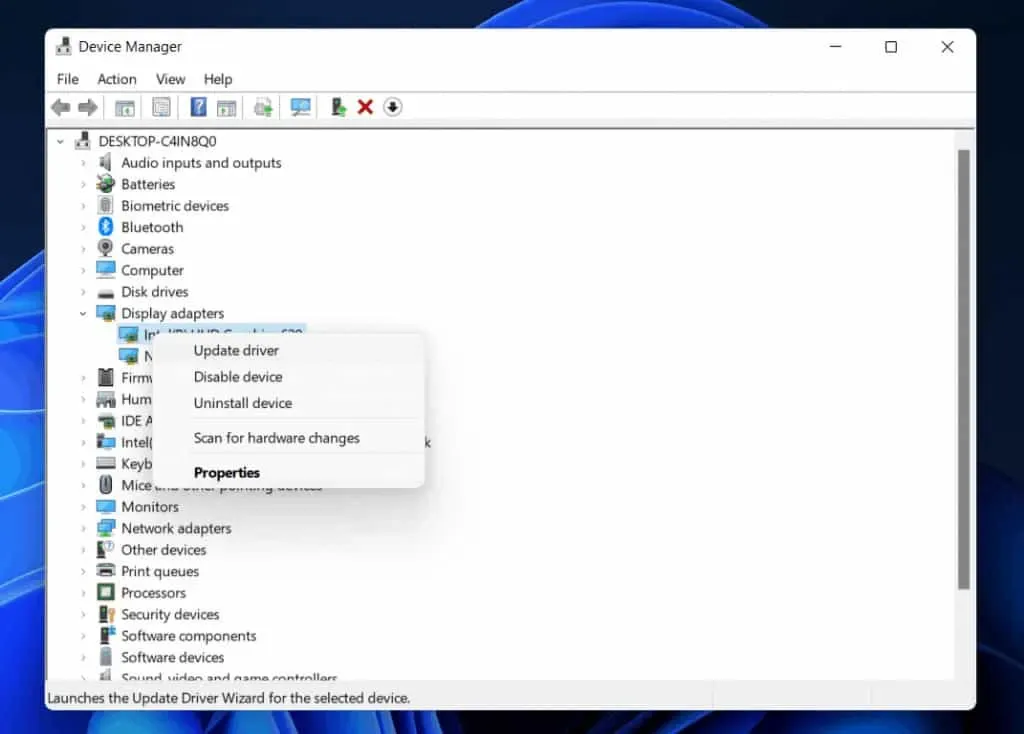
Gebruik startopties
Wanneer je de game start vanuit Steam, zorg er dan voor dat je de startopties gebruikt. Dit doe je eenvoudig door onderstaande stappen te volgen.
- Open de Steam-app.
- Ga naar de bibliotheek.
- Klik met de rechtermuisknop op het spel.
- Selecteer Eigenschappen.
- Ga nu naar het tabblad Algemeen.
- Zoek opstartopties.
- Selecteer de modus Volledig scherm.
- Dat is alles; controleer of het probleem zich op uw pc voordoet of niet.
Controleer je internetverbinding
Als u de juiste opstartoptie-instellingen gebruikt en nog steeds met het probleem wordt geconfronteerd, zijn er enkele andere redenen voor het probleem. De internetverbinding is daar een van de redenen voor. We raden je aan om een stabiele internetverbinding te gebruiken om te spelen. Als u geen stabiele internetverbinding gebruikt, doet het probleem zich waarschijnlijk voor op het apparaat.
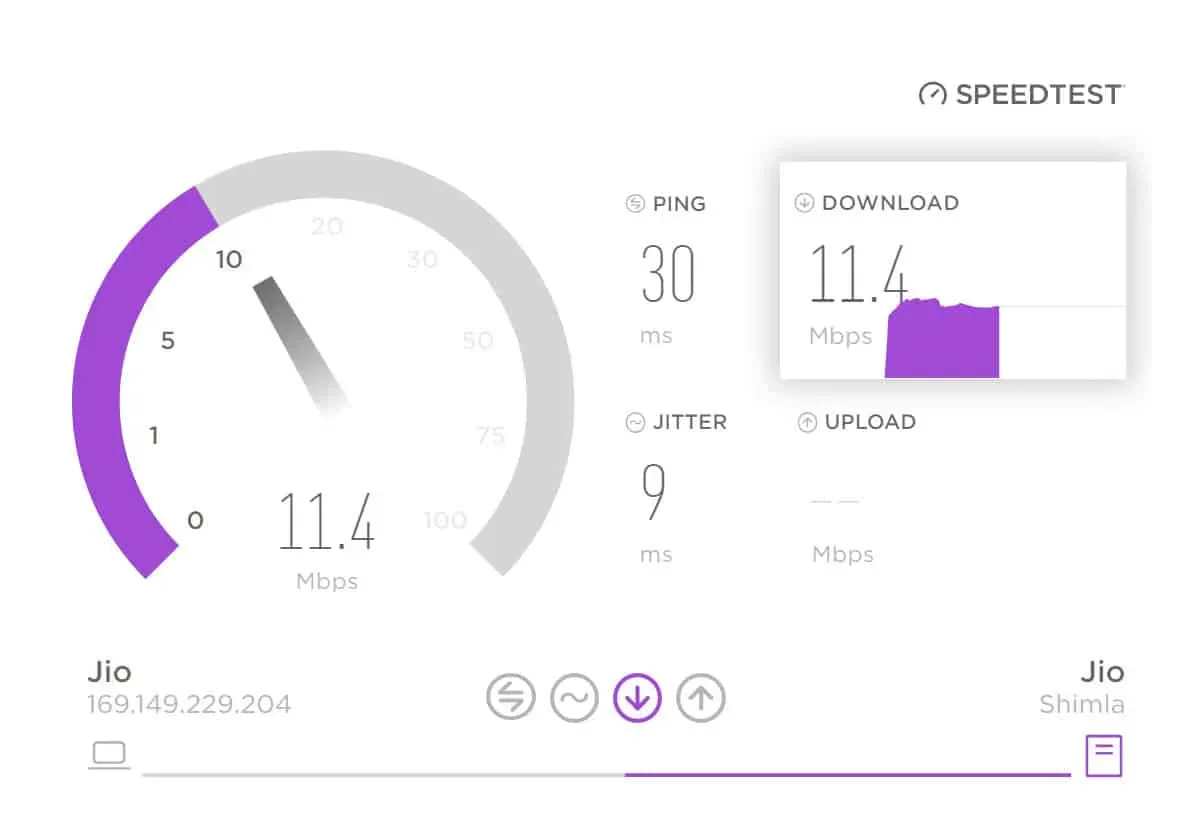
U kunt dit echter snel oplossen door uw internetverbinding te evalueren. Als de netwerkverbinding die u gebruikt geen stabiele internetsnelheid biedt, moet u deze repareren. Test je internetsnelheid met een internetsnelheidstester. Zodra je dat hebt gedaan, controleer je je internetsnelheid. Als het netwerk stabiel is, zijn er nog enkele andere problemen. Als uw internetverbinding onstabiel is, moet u deze repareren. U kunt proberen uw router opnieuw in te stellen of contact op te nemen met uw internetprovider.
Voer het spel uit als beheerder
Een andere reden waarom een game stottert op de pc, is omdat u geen beheerdersrechten voor de game geeft. Soms treedt er een verkeerde configuratie op tussen gamebestanden en bestanden van het besturingssysteem. Hierdoor worden er niet per ongeluk vanaf het begin beheerdersrechten aan het spel gegeven, wat verschillende problemen kan veroorzaken. Als je hetzelfde probleem ervaart, probeer dan de game in de beheerdersmodus uit te voeren. U kunt dit eenvoudig doen door de onderstaande stappen te volgen.
- Klik met de rechtermuisknop op de speltoepassing.
- Selecteer de modus “Als administrator uitvoeren”.
- Dat is alles. Controleer of het probleem is opgelost nadat u dit hebt gedaan.
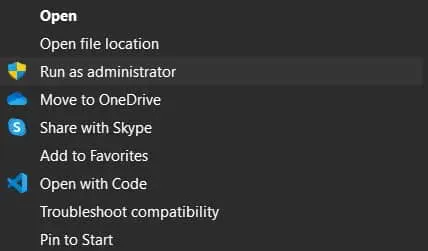
Als het spel daarna goed werkt, kun je het permanent maken door de onderstaande stappen te volgen.
- Klik met de rechtermuisknop op gamebestanden.
- Klik op “Eigenschappen” en schakel over naar de modus “Compatibiliteit”.
- Daar vindt u de optie om dit programma als beheerder uit te voeren. Dat is alles; Jij maakte.
Controleer spelbestanden

Zelfs na het verlenen van beheerdersrechten voor het spel, als het niet goed werkt, kunnen sommige bestanden of virussen ontbreken in de geïnstalleerde map. U hoeft zich echter nergens zorgen over te maken. U kunt dit probleem snel oplossen met herstelbestanden van de Play Store. Om dit te doen, moet u de onderstaande stappen volgen.
- Open de Play Store.
- Ga naar de bibliotheek.
- Klik met de rechtermuisknop op het spel.
- Klik op Repareer of controleer de integriteit van gamebestanden.
- Wacht tot het proces is voltooid. Probeer daarna het spel te starten. Waarschijnlijk wordt het probleem opgelost.
Schakel optimalisatie op volledig scherm uit
Als u per ongeluk optimalisatie op volledig scherm op uw pc hebt ingeschakeld voor een game, moet u dit uitschakelen om het probleem op te lossen. U kunt dit doen door de onderstaande stappen te volgen.
- Klik met de rechtermuisknop op gamebestanden.
- Klik op “Eigenschappen” en schakel over naar de modus “Compatibiliteit”.
- Klik op “Optimalisatie volledig scherm uitschakelen”. Dat is alles.
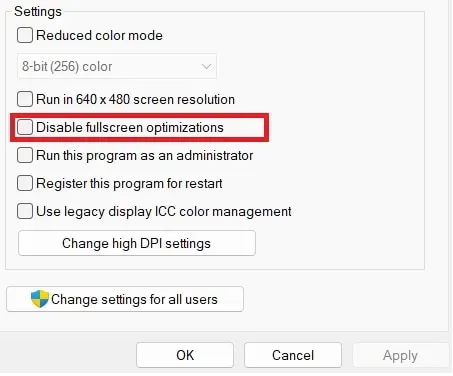
Spel resetten
Een andere manier om het probleem op te lossen, is door het spel opnieuw te starten. Dit heeft veel gebruikers geholpen om het probleem op te lossen. Door de game opnieuw in te stellen, kun je de game-instellingen terugzetten naar de standaardinstellingen, dat wil zeggen vanaf het allereerste begin. Om dit te doen, moet je naar de geïnstalleerde applicaties gaan. Eenmaal daar moet je het spel vinden en op de drie stippen klikken. Daar vindt u de optie “Wijzigen”. Klik op de optie en scrol omlaag totdat u de optie “Resetten” vindt. Dat is alles. Reset het spel vanaf daar.
Werk het spel bij
Als je de game niet hebt bijgewerkt naar de nieuwste versie, zul je waarschijnlijk problemen tegenkomen op je apparaat. We raden u aan om via de Play Store te controleren op beschikbare game-updates op uw pc en deze, indien beschikbaar, onmiddellijk te downloaden. Dit kan u helpen het probleem op te lossen. Er zijn veel gebruikers die problemen ondervinden op hun pc. Mogelijk hebben ze het probleem gemeld aan de ontwikkelaars en werken ze mogelijk aan een oplossing. U kunt het probleem dus mogelijk oplossen door de game bij te werken.
- Open de Play Store.
- Ga naar de bibliotheek.
- Klik met de rechtermuisknop op het spel.
- U ziet een update-optie als er updates beschikbaar zijn.
- Als er updates beschikbaar zijn, download deze dan.
- Wacht daarna tot het proces is voltooid en controleer of het probleem is opgelost.
Installeer het spel opnieuw

Zelfs nadat je alle methoden hebt geprobeerd en het probleem nog steeds niet is opgelost, kun je proberen het Hogwarts Legacy-spel opnieuw op je pc te installeren. Veel gebruikers hebben het probleem opgelost door de game opnieuw op hun pc te installeren. Probeer deze stap en kijk of het voor u werkt.
Controleer op Windows Update
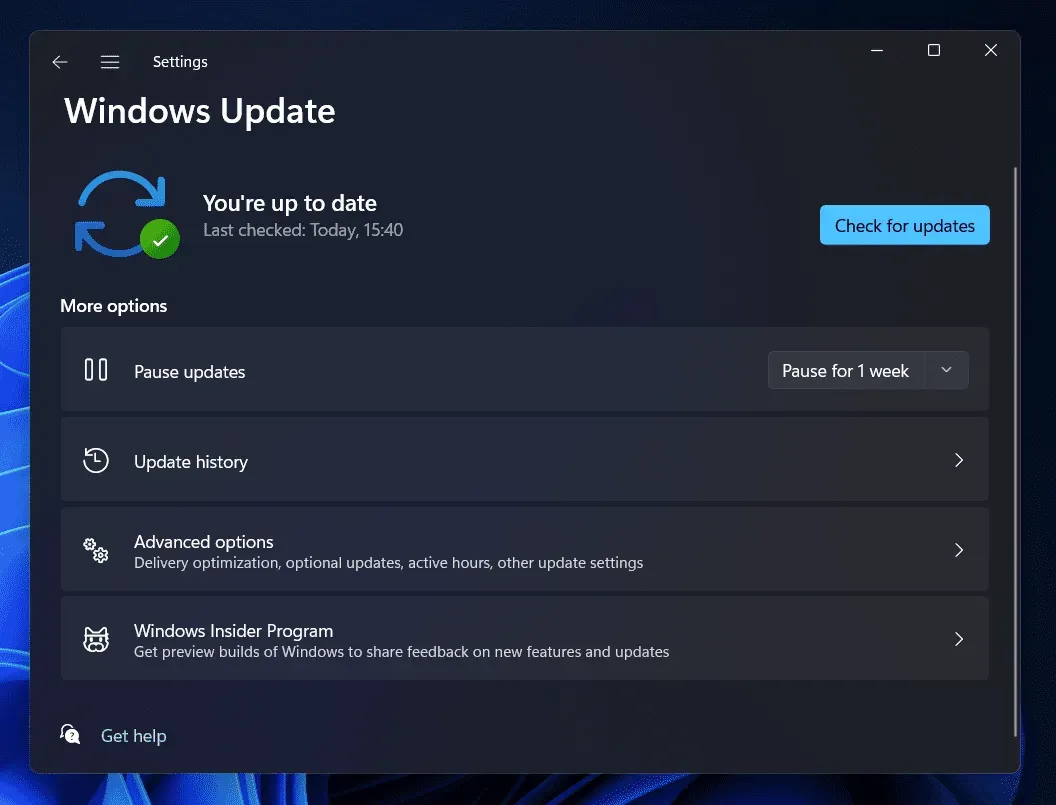
Als u een verouderde Windows op uw pc gebruikt, is er een probleem met het stotteren van het spel. Alle recente games moeten op de nieuwste versie van Windows worden uitgevoerd. Het probleem doet zich voor als u Windows lange tijd niet hebt bijgewerkt. U kunt dit echter eenvoudig oplossen door Windows bij te werken naar de nieuwste versie. Controleer op Windows-updates en werk Windows bij naar de nieuwste versie om dit probleem te voorkomen.
FAQ – Problemen met stotteren in de geschiedenis van Hogwarts
1. Hoe FPS in Hogwarts Legacy te repareren?
In deze handleiding wordt beschreven hoe je het FPS-probleem in Hogwarts Legacy kunt oplossen. Volg de stappen op uw pc om het probleem op te lossen door naar de bovenstaande methoden te kijken.
2. Hoe stotteren in Hogwarts Legacy op te lossen?
We hebben een methode vermeld waarmee je kunt proberen stotteren in Hogwarts Legacy op te lossen. Zorg ervoor dat alle stappen correct zijn uitgevoerd.
3. Waarom is mijn erfenis van Hogwarts zo traag?
Er zijn veel redenen waarom Hogwarts Legacy zo traag kan zijn op je pc. We hebben de bovenstaande redenen in de post vermeld; bekijk ze om er meer over te weten te komen.



Geef een reactie